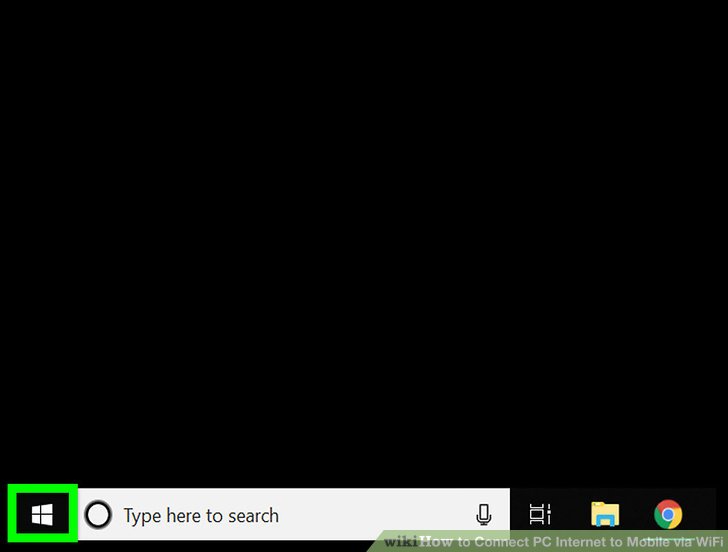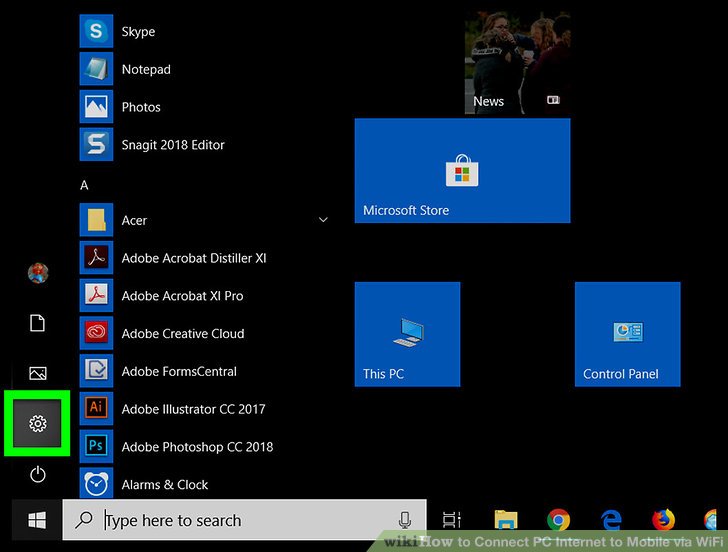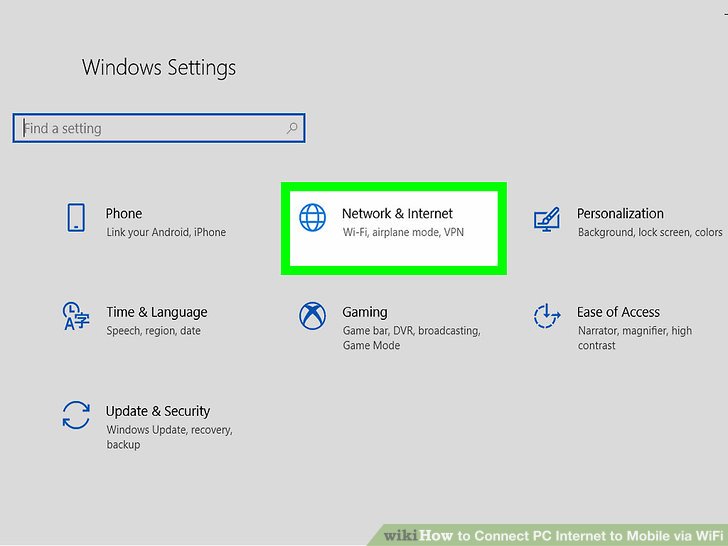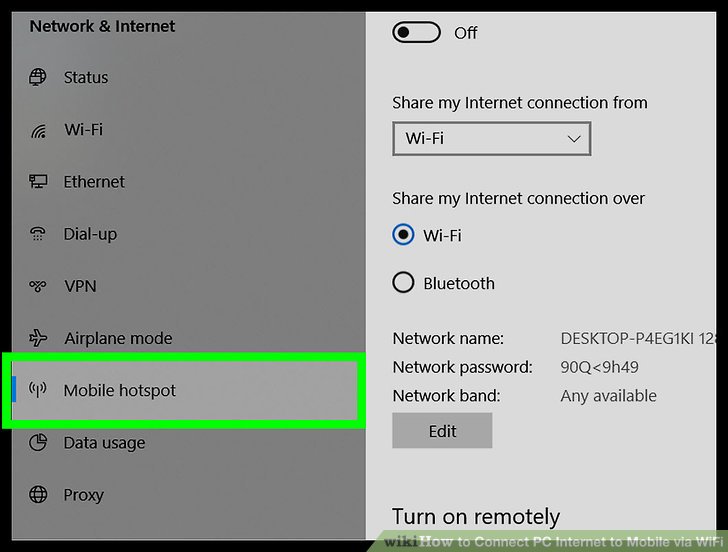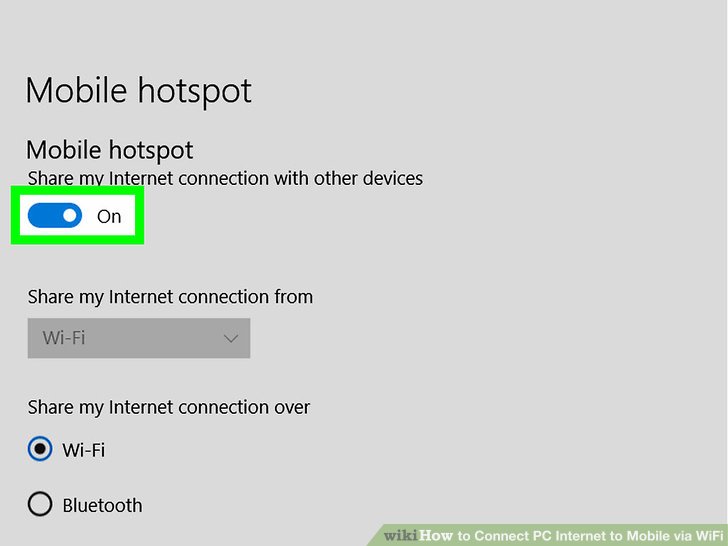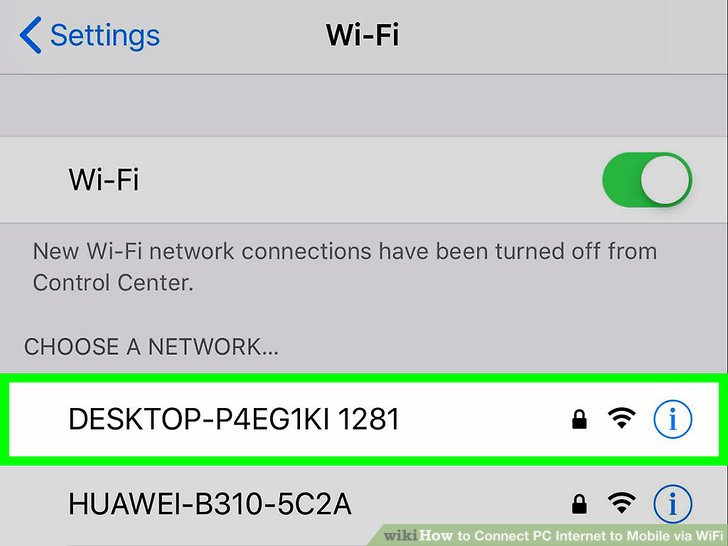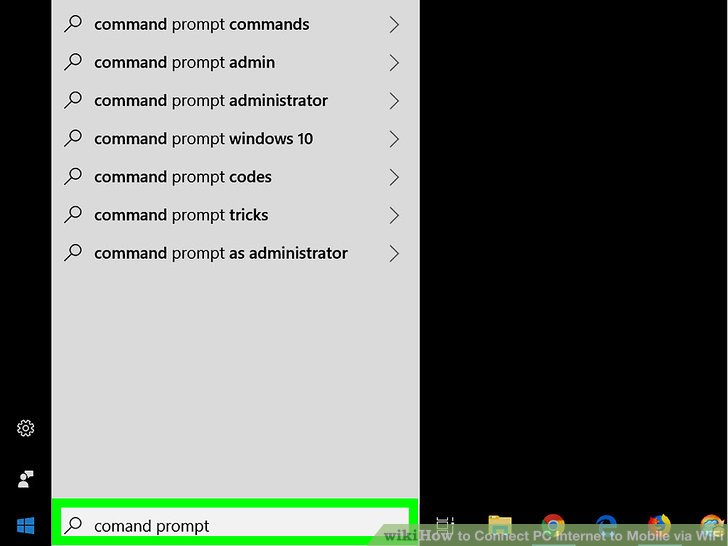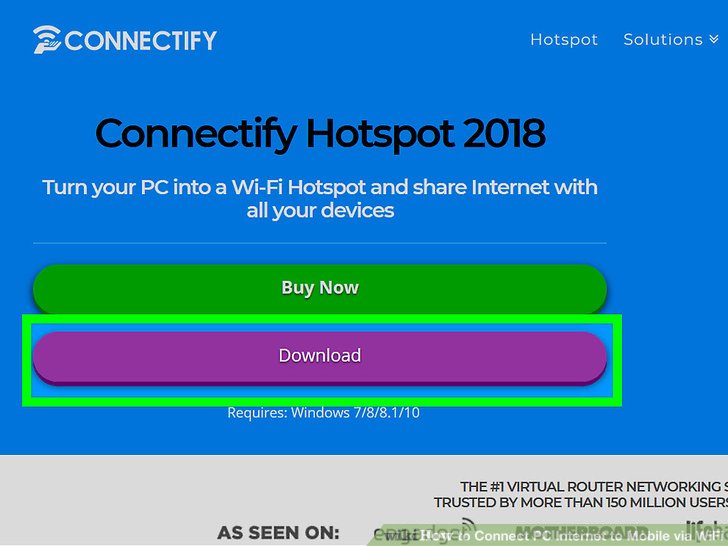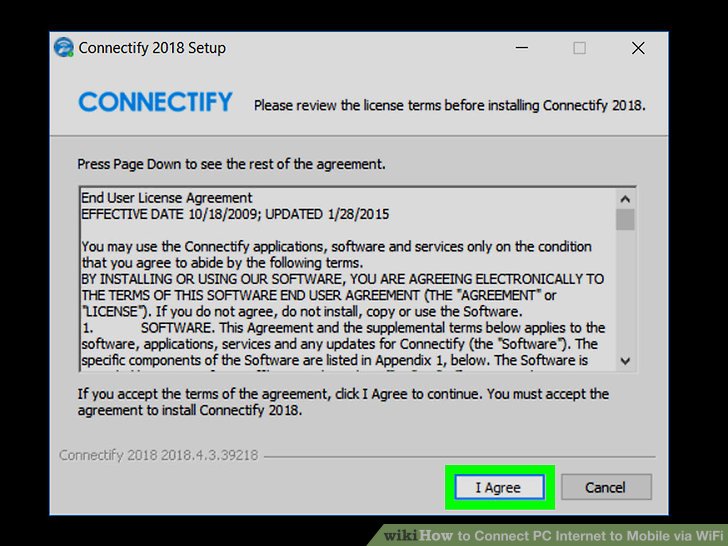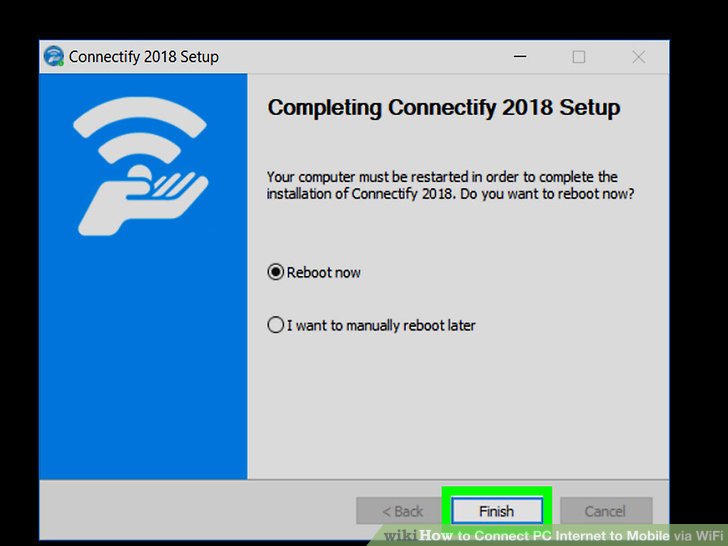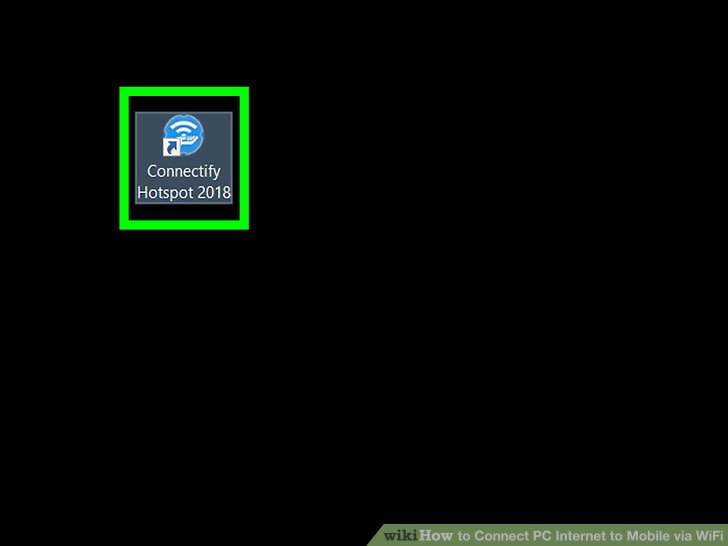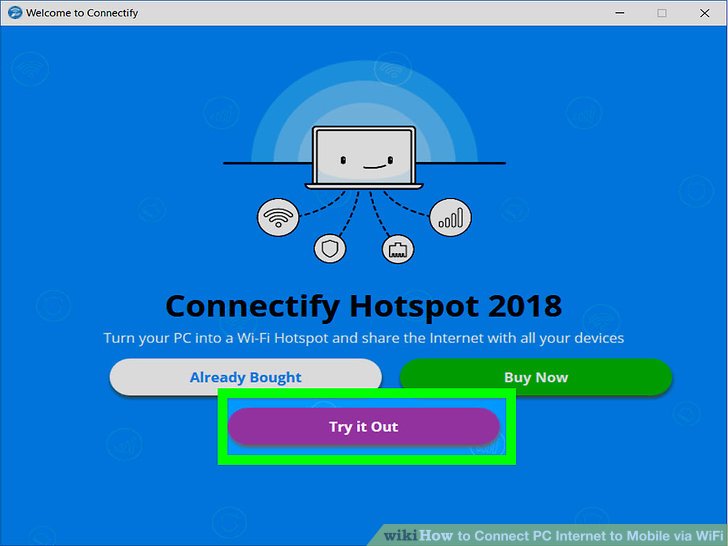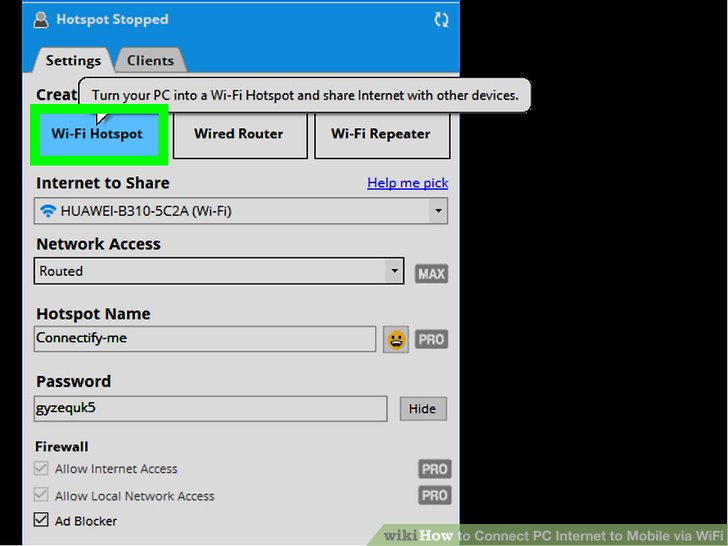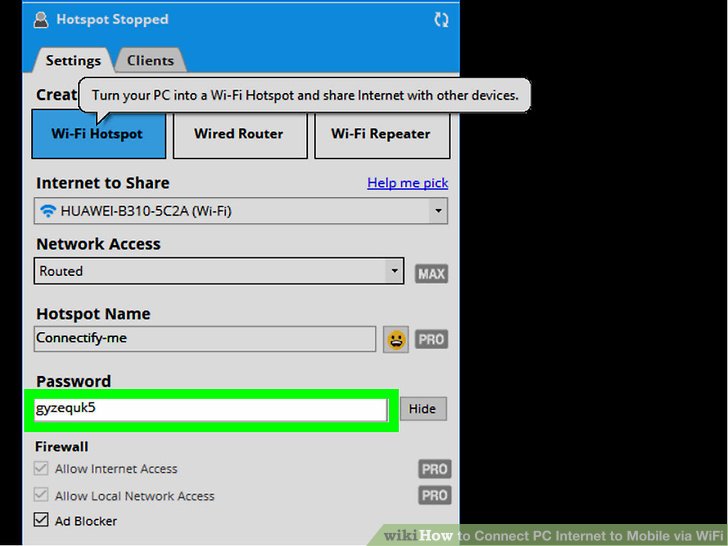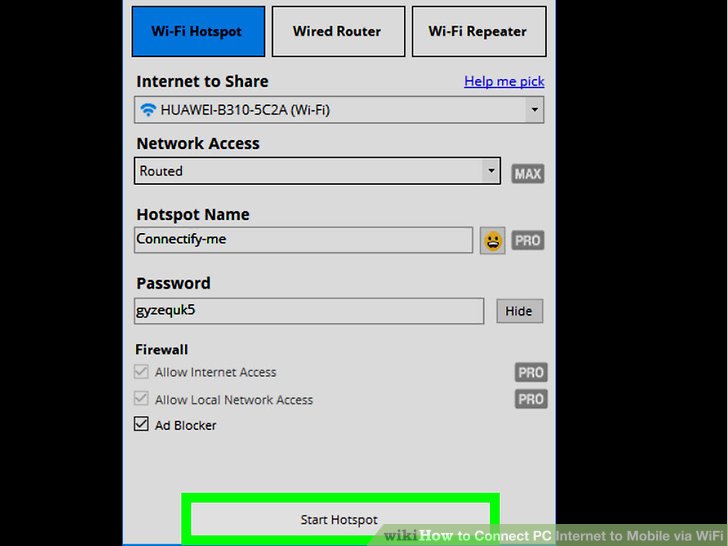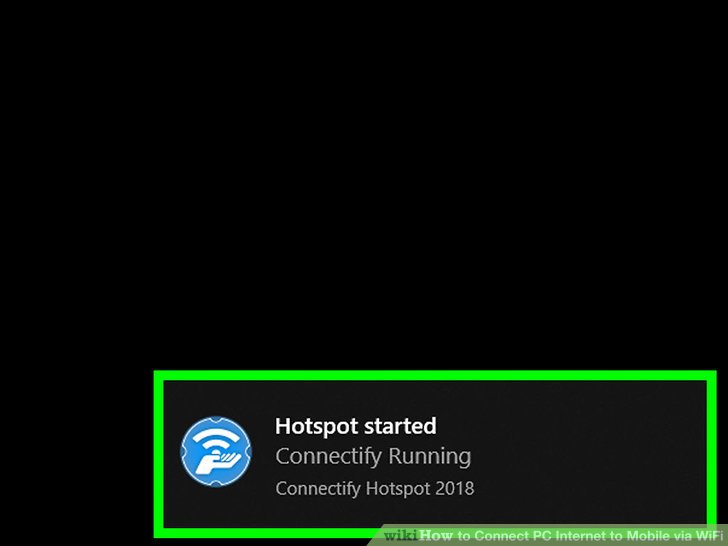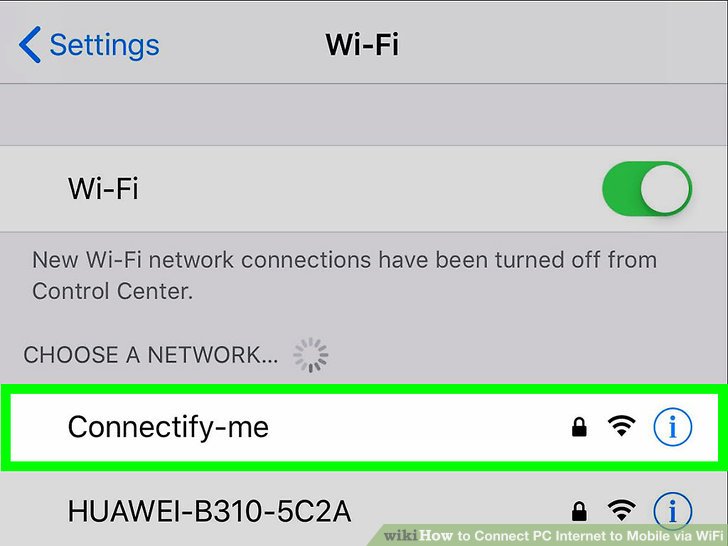در این مقاله سامسونگیار، نحوه انتقال اینترنت وایفای کامپیوترهای ویندوزدار به گوشیهای هوشمند را آموزش میدهیم. این آموزش را روی هر کامپیوتری که آداپتور وایفای داشته باشد میتوانید پیاده کنید، که یعنی روی گستره وسیعی از کامپیوترها قادر به اجرای این فرآیند نخواهید بود. یادتان باشد که این روش، با روش «استفاده از اینترنت همراه گوشی بهعنوان شبکه وایفای در کامپیوتر» متفاوت است. اگر آداپتور وایفای کامپیوترتان امکان ساخت هاتاسپات (نقطهاتصال) ندارد، میتوانید از برنامه Cennetify برای انتقال وایفای استفاده کنید. در بخش دوم این مقاله به برنامه Cennectify خواهیم پرداخت.
فهرست موضوعات مقاله
روش 1- استفاده از تنظیمات ویندوز 10
مرحله 1-
استارت (Start) را باز کنید. برای این کار روی لوگوی ویندوز که در گوشه سمت چپ پایین صفحهنمایش است، کلیک کنید.
مرحله 2-
Settings را باز کنید. برای این کار روی چرخدنده تنظیمات که در قسمت پایینی سمت چپ منوی استارت قرار دارد، کلیک کنید. پنجره Settings در ادامه باز خواهد شد.
مرحله 3-
روی Network & Internet کلیک کنید. همان آیکون کرهزمینمانند که در وسط پنجره تنظیمات است.
مرحله 4-
روی سربرگ «Mobile hotspot» کلیک کنید. این گزینه در سمت چپ پنجره تنظیمات است.
مرحله 5-
روی سویچ خاکستری «Mobile Hotspot» کلیک کنید. این سویچ بالای صفحه قرار دارد. کلیک کردن روی این سویچ آن را روشن میکند، که نشان میدهد کامپیوترتان در حال حاضر مشغول انتقال اینترنتش است.
مرحله 6-
نام و پسورد شبکه را بررسی کنید. وسط صفحه، به سرتیترهای «Network Name» و «Network Password» نگاه کنید تا نام و پسورد مورد نیاز برای هاتاسپات گوشی را بدانید.
-
«نام شبکه» باید همان نام کامپیوترتان باشد و پسورد هم همان پسورد معمولی شبکه اینترنتتان.
مرحله 7-
گوشی را به شبکه وایفای وصل کنید. حالا که هاتاسپات وایفای روی کامپیوتر راهاندازی شده، میتوانید از طریق منوی وایفای گوشی به آن متصل شوید:
- آیفون: Settings گوشی آیفون خود را باز کنید، روی وایفای کلیک کنید، روی نام هاتاسپات میزبان کلیک کنید، پسورد را وارد کرده و روی Join بزنید.
- اندروید: انگشتتان را از بالای صفحه به پایین بکشید، آیکون Wi-Fi را فشرده و نگه دارید، روی نام هاتاسپات میزبان کلیک کنید، پسورد را وارد کرده و روی Join یا Connect کلیک کنید.
روش 2- استفاده از برنامه Connectify
مرحله 1-
اطمینان حاصل کنید که دستگاهتان آداپتور بیسیم در خود دارد. به روش زیر میتوانید ببینید کامپیوترتان یک آداپتور وایفای فابریک دارد یا نه:
- Start را باز کنید.
- عبارت «Command Prompt» را تایپ کنید، سپس روی Command Prompt کلیک کنید.
- عبارت «netsh wlan show drivers» را تایپ کنید و روی دکمه Enter بزنید.
- منتظر بمانید تا اطلاعات آداپتورتان ظاهر شوند. اگر به جای آن، دیدید که عبارت «The Wireless AutoConfig Service is not running» ظاهر شد، یعنی آداپتور بیسیم ندارید.
مرحله 2-
فایل نصب برنامه Connectify را دانلود کنید. Connectify یک برنامه رایگان است که از آن میتوان برای انتشار امواج وایفای کامپیوتر به فواصل کوتاه استفاده کرد:
- در مرورگر وب کامپیوترتان به مسیر https://www.connectify.me/ بروید.
- روی دکمه بنفش Download کلیک کنید.
- روی Continue to Download کلیک کنید.
مرحله 3-
Connectify را نصب کنید. وقتی دانلود فایل نصب برنامه تمام شد، میتوانید با دوبارکلیککردن روی آن و سپس انجام دستورات زیر، آن را نصب کنید:
- وقتی پرسیده شد، روی Yes کلیک کنید.
- روی I Agree کلیک کنید.
- روی Agree کلیک کنید.
- گزینه «Reboot now» را تیک بزنید.
- روی Finish کلیک کنید.
مرحله 4-
منتظر بمانید تا ریاستارت شدن کامپیوتر تمام شود. وقتی کامپیوترتان دوباره روشن شد میتوانید کار را ادامه دهید.
مرحله 5-
اگر Connectify به صورت خودکار باز نشد، آن را به صورت دستی باز کنید. روی آیکون «Connectify Hotspot 2018» که در صفحه دسکتاپ کامپیوتر است کلیک کنید.
- اگر پنجره Connectify به صورت خودکار باز شد، این مرحله را رد کنید.
مرحله 6-
روی «Try it Out» کلیک کنید. یک دکمه بنفش که پایین پنجره برنامه Connectify قرار دارد.
مرحله 7-
روی سربرگ «Wi-Fi Hotspot» کلیک کنید. این سربرگ بالای پنجره Connectify قرار دارد.
مرحله 8-
در صورت نیاز پسوردتان را عوض کنید. در کادر متنی «Password»، متن موجود را پاک کرده و پسوردی که میخواهید برای شبکهتان استفاده کنید را آنجا تایپ کنید.
- در نسخه رایگان Connectify نمیتوانید نام شبکه را تغییر دهید.
مرحله 9-
روی «Start Hotspot» کلیک کنید. این گزینه پایین صفحه قرار دارد.
مرحله 10-
منتظر بمانید تا هاتاسپات کامپیوتر روشن شود. وقتی Connectify پیام داد که هاتاسپات فعال است، میتوانید کار را ادامه دهید.
مرحله 11-
میرسیم به وصل کردن گوشی به شبکه وایفای. حالا که هاتاسپات وایفای روی کامپیوتر راهاندازی شده، میتوانید از طریق منوی وایفای گوشی به آن متصل شوید:
- آیفون: Settings گوشی آیفون خود را باز کنید، روی وایفای کلیک کنید، روی نام هاتاسپات میزبان کلیک کنید، پسورد را وارد کرده و روی Join بزنید.
- اندروید: انگشتتان را از بالای صفحه به پایین بکشید، آیکون Wi-Fi را فشرده و نگه دارید، روی نام هاتاسپات میزبان کلیک کنید، پسورد را وارد کرده و روی Join یا Connect کلیک کنید.